Новости
- Як це працює
- довірені пристрої
- Перевірені номери телефонів
- коди підтвердження
- Налаштування двофакторної аутентифікації для ідентифікатора Apple ID
- Включення двофакторної аутентифікації в програмі «Налаштування»
- Введення і підтвердження довіреної номера телефону
- На комп'ютері Mac з OS X El Capitan або більш пізньої версії виконайте наступні дії.
- Що слід пам'ятати при використанні двофакторної аутентифікації
- Керування обліковим записом
- Перегляд перевірених пристроїв і керування ними
- Створення паролів для програм
- Часто задавані питання
- Що робити, якщо я не пам'ятаю пароль?
- Що робити, якщо у мене немає доступу до довіреній пристрою або не була отримана код підтвердження?
- Як відновити доступ до облікового запису, якщо не вдається виконати вхід?
- Чи потрібно тепер запам'ятовувати відповіді на контрольні питання?
- Чи може служба підтримки Apple допомогти мені відновити доступ до мого профілю?
- Які системні вимоги для двофакторної аутентифікації?
- Чи можна використовувати двухфакторную аутентифікацію з ідентифікатором Apple ID, створеному для дитини?
- Що робити, якщо я не впізнаю розташування, показане в повідомленні про вхід?
- Що станеться в разі використання двофакторної аутентифікації на пристрої з більш ранніми версіями програмного...
- Чи можна відключити двухфакторную аутентифікацію після її включення?
- Це відрізняється від поточної двоетапної перевірки Apple?
Двухфакторная аутентифікація - це додатковий рівень безпеки Apple ID, який гарантує, що доступ до вашого облікового запису зможете отримати тільки ви, навіть якщо ваш пароль став відомий комусь ще.
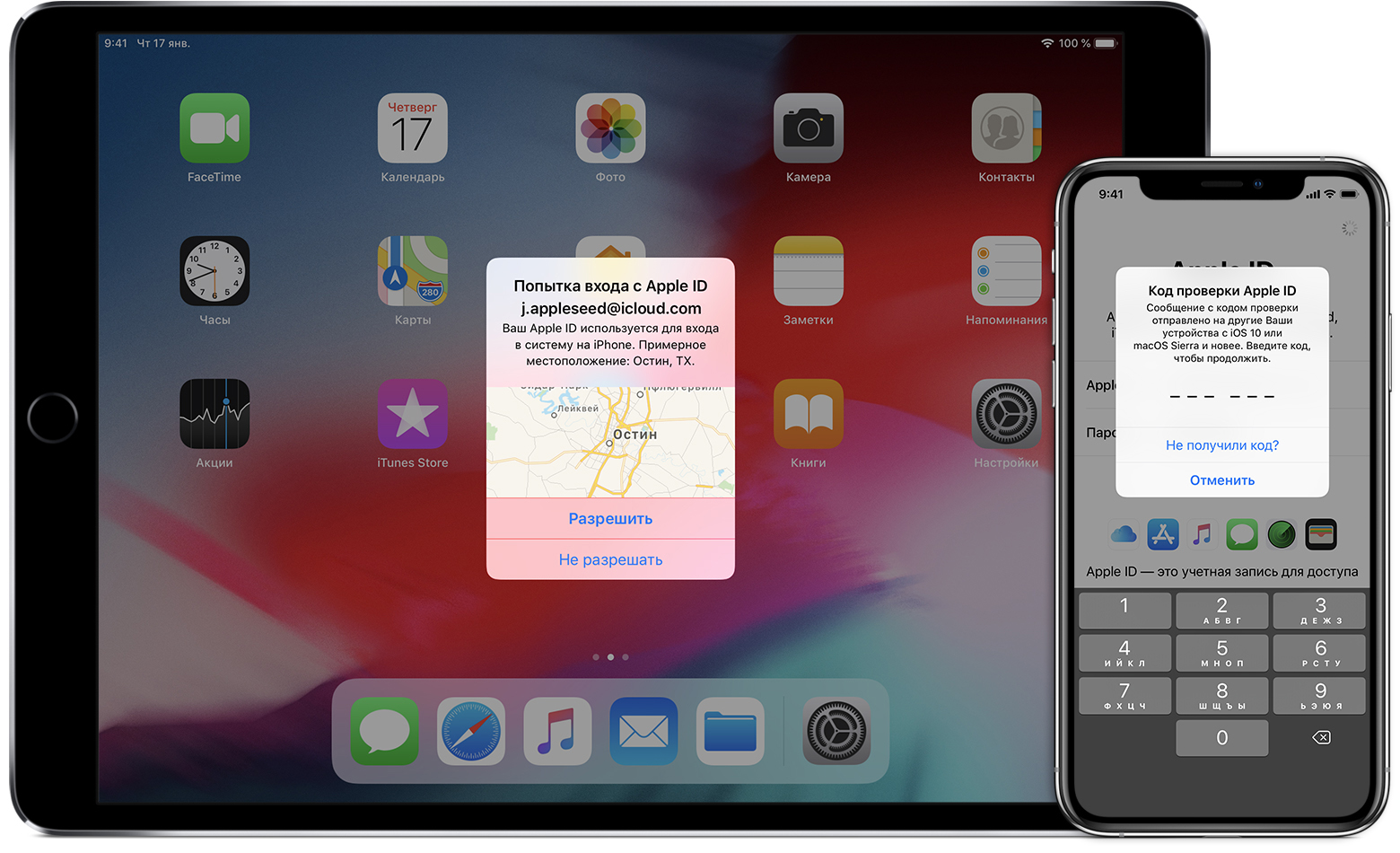
Як це працює
При використанні двофакторної аутентифікації доступ до облікового запису можливий тільки з довірених пристроїв iPhone, iPad або Mac. При першому вході на новому пристрої вам буде потрібно надати два види інформації: ваш пароль і шестизначний цифровий код, який автоматично відображається на довірених пристроях. Після введення коду новий пристрій включається в число довірених пристроїв. Наприклад, якщо у вас є пристрій iPhone, то при першому вході в обліковий запис на недавно придбаному комп'ютері Mac вам буде запропоновано ввести пароль і код, який автоматично відобразиться на екрані вашого iPhone.
Оскільки для доступу до облікового запису при двухфакторной ідентифікації недостатньо тільки знання пароля, безпеку вашого Apple ID і збережених на серверах Apple даних істотно зростає.
Після виконання входу код підтвердження більше не буде запитуватися на цьому пристрої, поки не буде повністю виконано вихід, чи не будуть стерті всі дані на пристрої або поки не буде потрібно змінити пароль з міркувань безпеки. Після завершення входу через Інтернет можна вказати, що браузер є довіреною, і наступного разу при виконанні входу з цього комп'ютера код підтвердження не буде запитуватися.
довірені пристрої
Довіреною пристроєм може бути iPhone, iPad або iPod touch з iOS 9 і пізніших версій або комп'ютер Mac з OS X El Capitan і пізніших версій, вхід в обліковий запис якого був виконаний з використанням двофакторної аутентифікації. Це пристрій, для якого нам відома його приналежність вам і яке можна використовувати для перевірки особистості шляхом відображення перевірочного коду Apple при вході з використанням іншого пристрою або браузера.
Перевірені номери телефонів
Довірений номер телефону - це номер, який можна використовувати для отримання перевірочних кодів за допомогою текстових повідомлень або автоматичних телефонних викликів. Необхідно підтвердити не менше одного довіреної номера телефону, щоб мати доступ до двофакторної аутентифікації.
Слід також розглянути варіант підтвердження додаткового номера телефону , До якого ви можете отримати доступ, наприклад домашній телефон або номер, який використовується членом сім'ї або близьким другом. Ви можете використовувати цей номер, якщо у вас тимчасово немає доступу до основного номеру або вашим пристроям.
коди підтвердження

Налаштування двофакторної аутентифікації для ідентифікатора Apple ID
Двухфакторная аутентифікація доступна користувачам iCloud і iTunes, у яких є хоча б один пристрій з останньою версією iOS або macOS . додаткова інформація .
Щоб включити двухфакторную аутентифікацію, можна виконати на iPhone, iPad або iPod touch наступні дії.

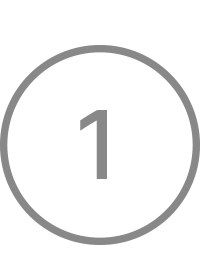
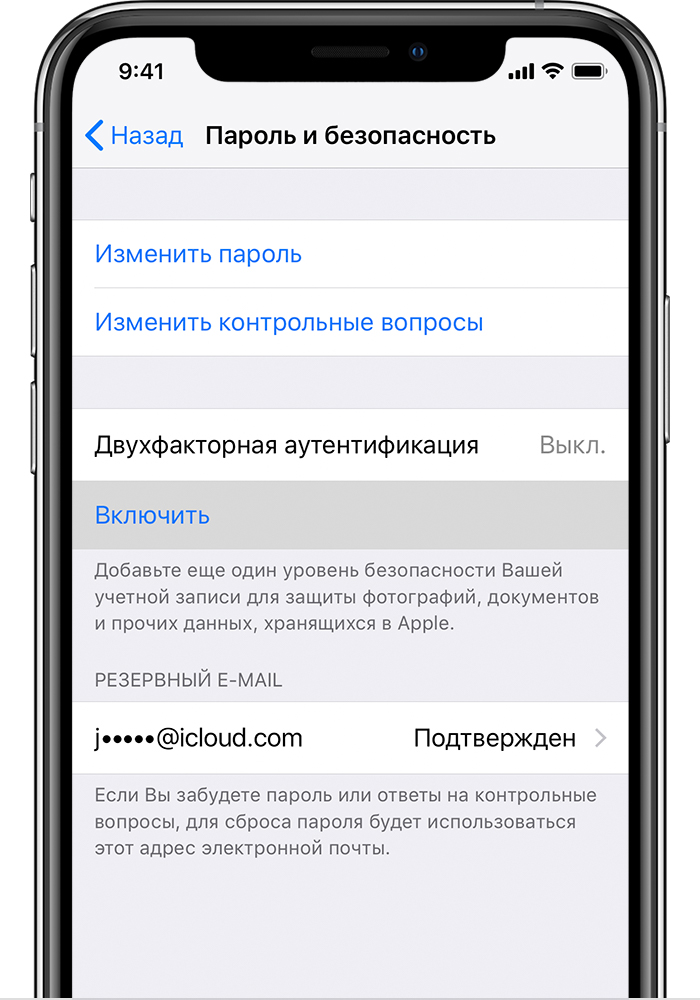
Включення двофакторної аутентифікації в програмі «Налаштування»
Якщо на пристрої встановлено ОС iOS 10.3 або більш пізньої версії, виконайте наступні дії.
- Перейдіть в меню «Налаштування»> [ваше ім'я]> «Пароль і безпека».
- Натисніть «Увімкніть двухфакторную аутентифікацію».
- Натисніть «Продовжити».
Якщо на пристрої встановлено ОС iOS 10.2 або більш ранньої версії, виконайте наступні дії.
- Виберіть «Настройки»> iCloud.
- Виберіть свій ідентифікатор Apple ID> «Пароль і безпека».
- Натисніть «Увімкніть двухфакторную аутентифікацію».
- Натисніть «Продовжити».
Можливо, буде потрібно відповісти на контрольні питання Apple ID.

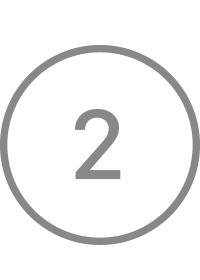
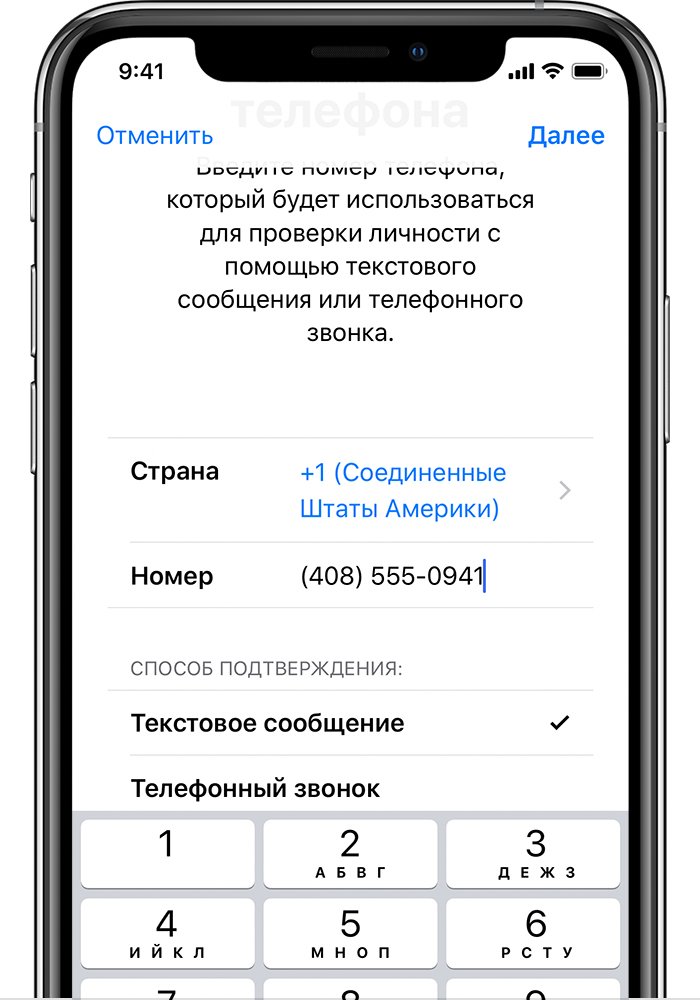
Введення і підтвердження довіреної номера телефону
Вкажіть номер телефону, на який необхідно отримувати перевірочні коди при вході в систему. Можна вибрати отримання кодів у вигляді текстових повідомлень або автоматичних телефонних викликів.
При натисканні пункту «Далі» компанія Apple відправляє код на вказаний вами телефонний номер.
Введіть перевірочний код, щоб підтвердити номер телефону і включити двухфакторную аутентифікацію.

На комп'ютері Mac з OS X El Capitan або більш пізньої версії виконайте наступні дії.
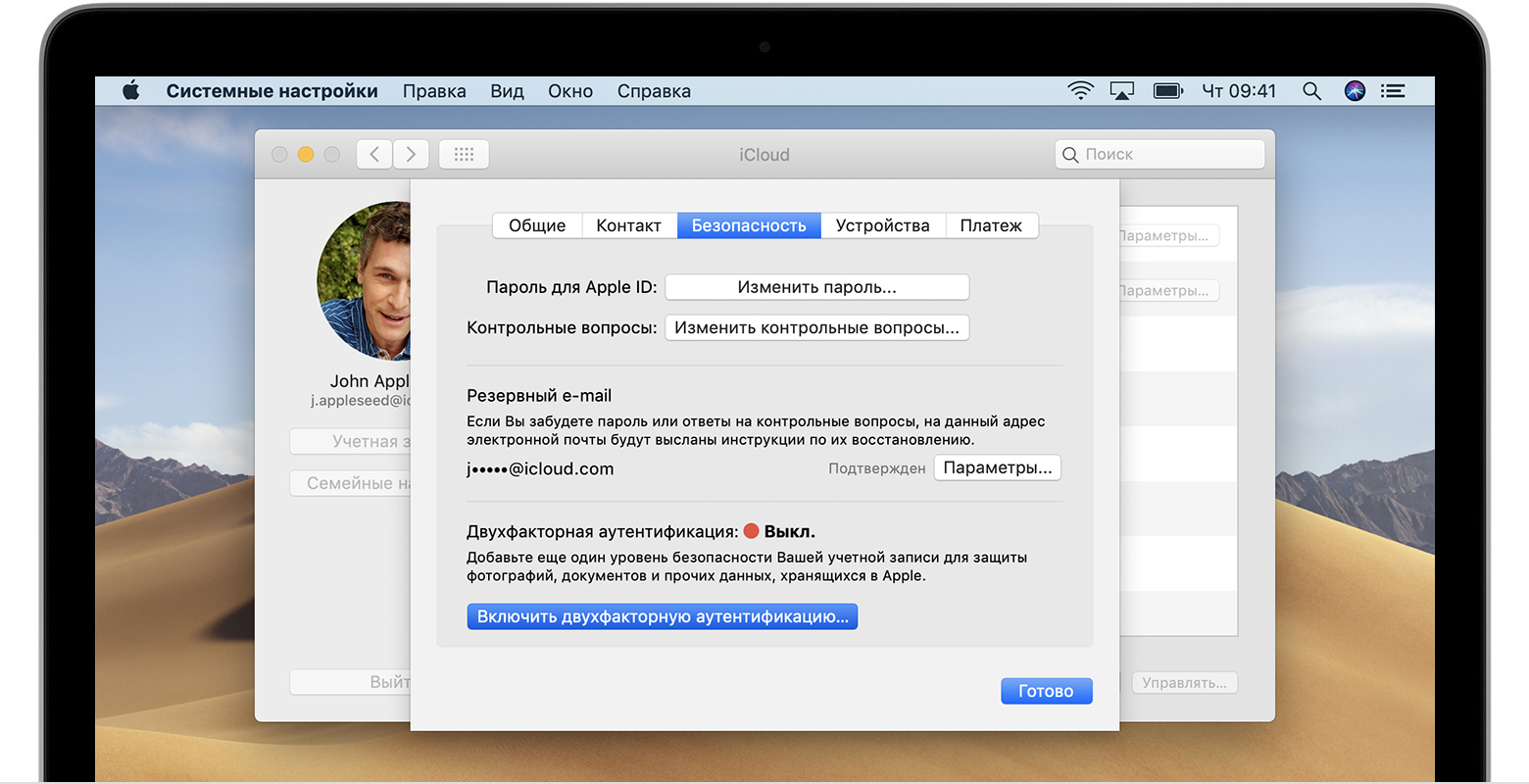
- Перейдіть в меню Apple> «Системні налаштування»> iCloud> «Обліковий запис».
- Натисніть піктограму «Безпека».
- Клацніть «Включити двухфакторную аутентифікацію».
Деякі ідентифікатори Apple ID, створені в ОС iOS 10.3 або macOS 10.12.4 і пізніших версій, захищені двухфакторной аутентификацией за замовчуванням. В цьому випадку двухфакторная аутентифікація буде вже включена.
Якщо ви вже використовуєте двоетапну перевірку і хочете підвищити рівень безпеки, спочатку вимкніть її, потім включите двухфакторную аутентифікацію .
Якщо для вашого облікового запису не можна включити двухфакторную аутентифікацію, ви як і раніше можете захищати свої дані за допомогою двоетапної перевірки .

Що слід пам'ятати при використанні двофакторної аутентифікації
Двухфакторная аутентифікація значно посилює захист Apple ID. Після включення цієї функції для виконання входу в обліковий запис потрібно пароль і доступ до перевірених пристроїв або перевіреного номером телефону. Щоб забезпечити максимальний захист свого облікового запису і постійний доступ, існує кілька простих рекомендацій, яких необхідно дотримуватися:
- Запам'ятайте свій пароль Apple ID.
- Використовуйте код-паролі для всіх своїх пристроїв.
- Постійно оновлюйте перевірені номери телефонів.
- Забезпечуйте фізичну безпеку перевірених пристроїв.

Керування обліковим записом
Своєчасне оновлення перевірених номерів телефонів
Для використання двофакторної аутентифікації потрібно наявність в базі даних хоча б одного перевіреного номера телефону, на який можна отримувати коди підтвердження. Слід також розглянути варіант підтвердження додаткового перевіреного номера телефону, крім вашого власного. Якщо ваш iPhone загублений або пошкоджений і при цьому є вашим єдиним довіреним пристроєм, ви не зможете отримати коди підтвердження, необхідні для доступу до вашого профілю.
Щоб оновити перевірені номери телефонів, виконайте наступні дії.
- Перехід на сторінку облікового запису Apple ID.
- Увійдіть, вказавши ідентифікатор Apple ID.
- Перейдіть в розділ «Безпека» і натисніть «Змінити».
Якщо необхідно додати номер телефону, натисніть кнопку «Додати перевірений номер телефону» і введіть номер телефону. Виберіть спосіб підтвердження номера (текстовим повідомленням або автоматичним телефонним викликом) і натисніть «Продовжити». Щоб видалити довірений номер телефону, клацніть  поруч з номером телефону, який необхідно видалити.
поруч з номером телефону, який необхідно видалити.
Перегляд перевірених пристроїв і керування ними
Можна переглядати список перевірених пристроїв і керувати ним в розділі «Пристрої» сторінки облікового запису Apple ID .
- Перехід на сторінку облікового запису Apple ID.
- Увійдіть, вказавши ідентифікатор Apple ID.
- Перейдіть в розділ «Пристрої».
У списку пристроїв перераховані пристрої, для яких виконано вхід за допомогою вашого ідентифікатора Apple ID . Виберіть пристрій для перегляду моделі, серійного номера і іншої корисної інформації, включаючи відомості про те, які пристрої є перевіреними і чи можна на них отримувати коди підтвердження Apple ID.
Також можна видалити перевірене пристрій. Видалення перевіреного пристрою призводить до припинення відображення на ньому кодів підтвердження і блокування доступу з цього пристрою в iCloud і інші служби Apple до тих пір, поки не буде виконано повторний вхід за допомогою двофакторної аутентифікації. Якщо необхідно знайти пристрій і видалити з нього дані до того, як видаляти його зі списку перевірених пристроїв, можна використовувати функцію «Знайти iPhone» .
Створення паролів для програм
При використанні двофакторної аутентифікації для входу в обліковий запис з програм або служб сторонніх розробників, наприклад з програм для роботи з електронною поштою, контактами або календарями, які розроблені не компанією Apple, будуть потрібні особливі паролі для цих програм . Щоб створити пароль для програми, виконайте наступні дії.
- Увійдіть на сторінку облікового запису Apple ID .
- Клацніть «Створити пароль» в розділі «Паролі додатків».
- Дотримуйтесь інструкцій на екрані.
Після створення пароля для програми введіть або вставте його в поле введення пароля в програмі звичайним способом.

Часто задавані питання
Потрібна допомога? Можливо, ви знайдете відповіді на свої питання нижче.
Що робити, якщо я не пам'ятаю пароль?
Можна скинути пароль або змінити його з довіреної пристрою, виконавши наступні дії.
На пристрої iPhone, iPad або iPod touch:
- Виберіть «Настройки»> [ваше ім'я]. Якщо використовується iOS 10.2 або більш ранньої версії, перейдіть в меню «Налаштування»> iCloud> ваш ідентифікатор Apple ID.
- Натисніть «Пароль і безпека»> «Змінити пароль».
- Введіть новий пароль.
На комп'ютері Mac:
- Перейдіть в меню > «Системні налаштування»> iCloud.
- Виберіть пункт «Обліковий запис». Якщо необхідно ввести пароль Apple ID, клацніть «Забули Apple ID або пароль?» І дотримуйтесь інструкцій на екрані. Докладніші відомості про процес можна пропустити.
- Виберіть «Безпека»> «Скинути пароль». Перед скиданням пароля до Apple ID введіть пароль, який використовується для розблокування комп'ютера Mac.
Що робити, якщо у мене немає доступу до довіреній пристрою або не була отримана код підтвердження?
Після завершення входу, коли під рукою немає довіреної пристрою, на якому відображається код перевірки, код відправляється на довірений номер телефону за допомогою текстового повідомлення або автоматичного телефонного виклику. Клацніть «Код ми отримали» на екрані входу і виберіть відправку коду на перевірений номер телефону. Також код можна отримати безпосередньо на перевіреному пристрої в меню «Налаштування». Дізнайтеся, як отримати код підтвердження .
Якщо на вашому iPhone встановлена iOS 11.3 або більш пізньої версії, вам не доведеться постійно вводити код. У деяких випадках довірений номер телефону буде підтверджуватися на iPhone автоматично у фоновому режимі. Вам не доведеться здійснювати додаткових дій, а обліковий запис, як і раніше буде захищена за допомогою двофакторної аутентифікації.
Як відновити доступ до облікового запису, якщо не вдається виконати вхід?
Якщо не вдається виконати вхід в систему, отримати доступ до довіреній пристрою, скинути пароль або отримати коди підтвердження, можна запросити відновлення облікового запису, щоб знову отримати до неї доступ . Відновлення облікового запису - це автоматичний процес, який допоможе вам якомога швидше отримати доступ до облікового запису і запобігти можливому доступ інших користувачів нібито від вашого імені. Це може зайняти кілька днів - або більше - в залежності від того, наскільки точну інформацію про обліковий запис ви можете надати для підтвердження своєї особи.
Чи потрібно тепер запам'ятовувати відповіді на контрольні питання?
Ні. При використанні двофакторної аутентифікації вам не буде потрібно запам'ятовувати відповіді на контрольні питання. Ми підтверджуємо вашу особистість виключно за допомогою вашого пароля і кодів підтвердження, відправлених на ваші довірені пристрою і номера телефону. Після того як ви налаштуєте двухфакторную аутентифікацію, ваші контрольні питання будуть доступні протягом 2 тижнів на випадок, якщо вам знадобиться повернути старі настройки безпеки для свого облікового запису. Після закінчення цього періоду вони будуть видалені.
Чи може служба підтримки Apple допомогти мені відновити доступ до мого профілю?
Служба підтримки Apple може відповісти на ваші питання про процес відновлення облікового запису, але не може підтвердити вашу особистість або прискорити процес якимось чином.
Які системні вимоги для двофакторної аутентифікації?
Для оптимальної роботи необхідно, щоб всі пристрої, які використовуються з ідентифікатором Apple ID, задовольняли наступним системним вимогам.
- iPhone, iPad або iPod touch з iOS 9 і пізніших версій
- комп'ютер Mac з ОС OS X El Capitan і iTunes 12.3 або більш пізньої версії;
- Apple Watch з ОС watchOS 2 або пізнішої версії;
- Apple TV HD з tvOS
- комп'ютер PC з ОС Windows з встановленими програмами iCloud для Windows 5 і iTunes 12.3.3 або пізнішої версії.
Чи можна використовувати двухфакторную аутентифікацію з ідентифікатором Apple ID, створеному для дитини?
Так. Для будь-якого ідентифікатора Apple ID, який відповідає базовим системним вимогам, можна включити двухфакторную аутентифікацію. Додаткові відомості про те, хто може використовувати двухфакторную аутентифікацію, см. В цієї статті .
Що робити, якщо я не впізнаю розташування, показане в повідомленні про вхід?
Після завершення входу на новому пристрої ви отримуєте на інших перевірених пристроях повідомлення, в якому відображається карта з приблизним розташуванням нового пристрою. Інформація про ваше розташування, засноване на IP-адресу використовуваного зараз пристрою, а не точне місце розташування пристрою. Показане місце розташування може відображати інформацію про мережі, до якої ви підключені, а не про фізичне розташування.
Якщо ви знаєте, що є тим самим користувачем, який намагається виконати вхід, але не впізнаєте показане розташування, ви можете натиснути «Дозволити» і продовжити реєстрацію. Однак якщо ви отримаєте повідомлення про те, що ваш ідентифікатор Apple ID використовується для входу на новому пристрої, і це не ви, натисніть «Не дозволяти», щоб заблокувати спробу входу.
Що станеться в разі використання двофакторної аутентифікації на пристрої з більш ранніми версіями програмного забезпечення?
При використанні двофакторної аутентифікації на пристроях під управлінням більш ранніх версій ОС (таких як Apple TV 2-го або 3-го покоління) може знадобитися додати код підтвердження з шести цифр в кінці свого пароля при виконанні входу. Отримайте код підтвердження на перевіреному пристрої під управлінням ОС iOS 9 або OS X El Capitan або пізніших версіях або отримаєте його на свій перевірений номер телефону. Потім введіть пароль, додавши до нього код підтвердження з шести цифр безпосередньо в поле пароля.
Чи можна відключити двухфакторную аутентифікацію після її включення?
Якщо двухфакторная аутентифікація вже використовується, відключити її неможливо. Для деяких функцій в останніх версіях iOS і macOS цей додатковий рівень безпеки, призначений для захисту ваших даних, обов'язковий. Якщо ви недавно оновили свій обліковий запис, ви можете відмовитися від реєстрації на 2-тижневий період. Для цього відкрийте повідомлення з підтвердженням реєстрації та натисніть посилання для повернення до попередніх налаштувань безпеки. Майте на увазі, що це робить ваш обліковий запис менш захищеною, а функції, для яких потрібне більш високий рівень безпеки, будуть недоступні.
Це відрізняється від поточної двоетапної перевірки Apple?
Так. Засоби двофакторної аутентифікації вбудовані безпосередньо в iOS, macOS, tvOS, watchOS і веб-сайти компанії Apple. У ній використовуються інші методи підтвердження перевірених пристроїв і надання кодів підтвердження і оптимізується робота в цілому. Двухфакторная аутентифікація необхідна для використання певних функцій, що вимагають підвищеної безпеки.
Більш рання функція двоетапної перевірки як і раніше окремо працює для вже зареєстрованих користувачів.
Інформація про продукти, вироблених не компанією Apple, або про незалежних веб-сайтах, непідконтрольних і не тестованих компанією Apple, не носить рекомендаційного характеру і не рекламуються компанією. Компанія Apple не несе ніякої відповідальності за вибір, функціональність і використання веб-сайтів або продукції сторонніх виробників. Компанія Apple також не несе відповідальності за точність або достовірність даних, розміщених на веб-сайтах сторонніх виробників. Пам'ятайте, що використання будь-яких відомостей або продуктів, розміщених в Інтернеті, супроводжується ризиком. За додатковою інформацією Зверніться до свого постачальника . Інші назви компаній або продуктів можуть бути товарними знаками відповідних власників.
Дата публікації: червня 21, 2019
Що робити, якщо у мене немає доступу до довіреній пристрою або не була отримана код підтвердження?Як відновити доступ до облікового запису, якщо не вдається виконати вхід?
Чи потрібно тепер запам'ятовувати відповіді на контрольні питання?
Чи може служба підтримки Apple допомогти мені відновити доступ до мого профілю?
Які системні вимоги для двофакторної аутентифікації?
Чи можна використовувати двухфакторную аутентифікацію з ідентифікатором Apple ID, створеному для дитини?
Що робити, якщо я не впізнаю розташування, показане в повідомленні про вхід?
Чи можна відключити двухфакторную аутентифікацію після її включення?
Це відрізняється від поточної двоетапної перевірки Apple?
Що робити, якщо я не пам'ятаю пароль?